Kan ik een trage en foutgevoelige SD-kaart opslaan?

Als uw SD-kaart traag is om te koppelen wanneer u hem op uw computer aansluit, waardoor fouten worden veroorzaakt of u zich op een andere manier misdraagt, kunt u vaak zweep het terug in vorm met een beetje zorgvuldige beheer. Laten we eens kijken hoe we een medelezer kunnen helpen om een beetje leven uit zijn SD-kaart te persen.
Beste HTG,
Ik heb een oude SD-kaart die zich in één woord misdraagt. Wanneer ik de kaart uit de camera verwijder en deze in de SD-kaartlezer op mijn computer steek, heb ik leeftijden nodig om te monteren. Het zou bijna onmiddellijk moeten worden gemonteerd zoals al mijn andere verwijderbare media, maar het kan een tot tien minuten duren om door Windows te worden gedetecteerd en toegankelijk te worden.
Verder heb ik de afgelopen maand een paar JPG-afbeeldingen met corruptie opgemerkt of zo. Geen enkele mislukking om te schrijven, maar een paar van hen hebben het soort corruptie waarbij het hele lagere gedeelte van de afbeelding eruitziet als oude tv-scanlijnen.
Kan ik iets doen om de kaart te doen herleven of is het aan het einde de weg? Ik gebruik het al jaren en heb er waarschijnlijk meer dan 20.000 foto's van gemaakt, als dat helpt bij het beoordelen.
Vriendelijke groeten,
Zieke SD
Allereerst, de prijs van SD-kaarten is gedaald zoveel in de loop der jaren dat als je deze SD-kaart gebruikt voor alles wat je op afstand kritisch zou vinden, er heel weinig reden is om het niet simpelweg te vervangen. De premium SD-kaarten die we gebruiken in een oude DSLR van ons, bijvoorbeeld, waren oorspronkelijk ongeveer $ 50 voor een kaart van 4 GB, maar zijn nu minder dan $ 10 voor een kaart met dezelfde of betere snelheid. Als je al een tijdje niet bent gaan winkelen op SD-kaarten, bereid je dan voor op een schok: de best verkochte SD-kaart op Amazon is een 8 GB SanDisk-kaart voor slechts $ 5,95. Als je merkt dat je de kaart moet vervangen, verbreek je de bank niet.
Dat gezegd hebbende, zijn er een paar dingen die je kunt doen om een oude SD-kaart op te frissen en zijn levensduur te verlengen. Laten we naar twee technieken kijken en benadrukken wanneer ze moeten worden gebruikt en wat ze bereiken.
Opmerking: Hoewel het klinkt als de schuldige in uw geval is de SD-kaart, vergeet niet om de kaart te testen met SD-kaartlezers naast degene die je regelmatig gebruikt. Een paar jaar geleden dachten we dat we pech hadden met defecte SD-kaarten, maar het bleek dat onze aan de baai bevestigde kaartlezer faalde.
Trusty Old CHKDSK
De meesten van ons maken zich schuldig dat ze onze SD niet goed hebben verwijderd kaarten en andere verwijderbare media. Wanneer u een opslagapparaat onjuist verwijdert, wordt een "vuile bit" ingesteld om aan te geven aan het besturingssysteem (bij toekomstige montage) dat het apparaat niet correct is verwijderd, waardoor het besturingssysteem meer tijd besteedt aan het analyseren van de media wanneer deze is aangesloten. Verder kan het niet uitvoeren van veilige ejectie leiden tot corruptie en slechte prestaties. Een manier om eventuele problemen die u mogelijk heeft veroorzaakt door onbedoeld slechte SD-kaartgebruik te verhelpen, is om CHKDSK op de kaart uit te voeren. De volgende keer dat u het aansluit, vraagt Windows u om uw SD-kaart te scannen en te repareren, zodat het voor u gaat zorgen. Als dit niet wordt gevraagd en u wilt CHKDSK uitvoeren vanaf de opdrachtregel, opent u de opdrachtprompt en typt u "chkdsk / f / r
X" waarbij X de stationsletter van uw SD is kaart. Hoewel CHKDSK typisch veel problemen oplost die opduiken met een zwaar gebruikte SD-kaart (met name een die niet goed is uitgeworpen), is dit niet onze favoriete of allerlaatste tool voor het revitaliseren van de SD-kaart. Als u bestanden van de SD-kaart wilt herstellen voordat u drastischer maatregelen neemt, moet CHKDSK voor uw eerste stop zijn. Als je er klaar voor bent om het schoon te vegen en af te stellen, is het tijd om verder te gaan met een grondiger hulpmiddel.
Een frisse start met SD-formatter
Hoewel een snelle scan met CHKDSK veel problemen zal oplossen (en het zal Windows zeker van je rug halen met die hele scan-and-fix waarschuwing) de beste manier om met een schone lei te beginnen, is door je SD-kaart te formatteren. Niet alleen een formaat, let wel, maar een goed formaat. Hoewel Windows en andere besturingssystemen standaard opmaaktools bevatten die prima werken voor harde schijven en de meeste verwisselbare media, kunnen SD-kaarten een beetje finniky zijn, omdat ze extra functies bevatten die niet te vinden zijn op basisopslagvolumes zoals USB-flashstations.
Als u een SD-kaart formatteert met de standaardformaten, wordt uw SD-kaart niet onbruikbaar gemaakt, maar functioneert deze minder efficiënt.
Om een optimaal formaat te verkrijgen dat strikt voldoet aan de normen van de SD / SDHC / SDXC kaartconventies, kunnen we ons wenden tot de handige SDFormatter-tool die kosteloos wordt aangeboden door de SD Association (de organisatie die toezicht houdt op de wereldwijde SD-kaartstandaarden). Je kunt hier een kopie voor Windows of OSX downloaden.
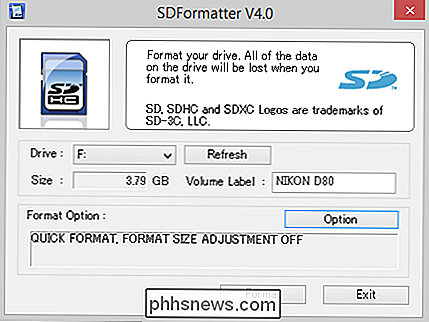
Na een sweep met SDFormatter moet je SD-kaart als nieuw zijn. Als je nog steeds een vertraging op je pc hebt (en je hebt een slechte SD-kaartlezer uitgesloten) of als je nog steeds corruptieproblemen hebt met bestanden op de SD-kaart, is het waarschijnlijk dat de kaart gewoon aan het einde van zijn het leven en zijn tijd om het te vervangen.
Heeft u een dringende technische vraag? Schiet ons een e-mail op en we zullen ons best doen om deze te beantwoorden.

In zeldzame gevallen kunt u de Finder helemaal afsluiten - misschien om uw rommelige bureaublad op te schonen voor een screenshot of om te sluiten een aantal Finder-vensters tegelijk. Maar standaard heeft de Finder geen Quit-optie. Dit is over het algemeen een goede zaak, omdat stoppen met de Finder enkele onbedoelde of ongewenste bijwerkingen kan hebben.

Gebruiken van plaknotities op Windows 7
Wil je een eenvoudige manier om snel een notitie op te schrijven en deze voor je te houden zonder een stuk van een dode boom te verspillen? Laten we een kijkje nemen naar de Sticky Notes-app in Windows 7 en hoe je deze optimaal kunt gebruiken. Aan de slag met plaknotities Als je de Desktop Gadget-galerij hebt doorzocht voor de gadget Sticky Notes van Windows Vista, je hoeft niet meer te zoeken.



